꾸릉스토리
[스프링] Oracle DB설치하기 본문
웹에서 로그인뿐아니라 이런 저런 정보를 저장하기 위해서는 저장공간이 필요합니다.
로컬 PC에 파일을 만들어서 저장해도 되겠지만 저는 배웠던 대로 Oracle DB를 설치해서 데이터를 불러오겠습니다.
설치시 주의사항은 기존에 다른 버전의 DB가 있을경우 완전삭제 후 설치를 진행해야한다고합니다.
완전 삭제는 구글에 검색해보면 나오니 그것들을 참고하시면 될 것 같습니다.
https://www.oracle.com/kr/database/technologies/oracle19c-windows-downloads.html
Oracle Database 19c Download for Microsoft Windows x64 (64-bit) | Oracle 대한민국
Oracle Database 19c Grid Infrastructure (19.3) for Microsoft Windows x64 (64-bit) Contains the Grid Infrastructure Software including Oracle Clusterware, Automated Storage Management (ASM), and ASM Cluster File System. Download and install prior to install
www.oracle.com
위 링크로 접근하시면 다운로드 받을 수 있습니다.
아래와 같은 다운로드 링크를 사용하여 설치 진행했습니다.
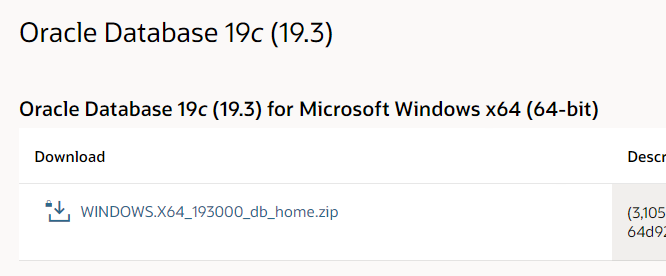
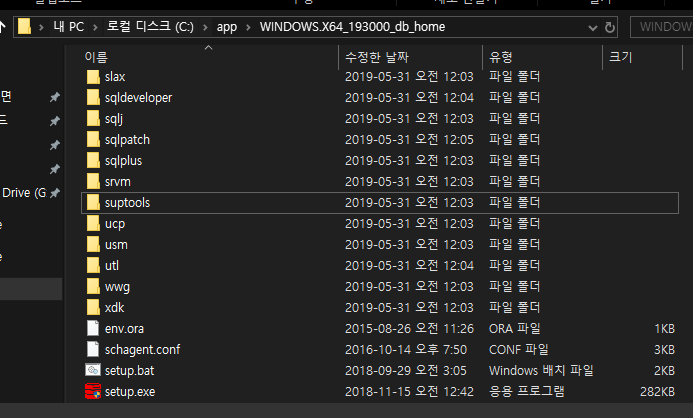
C드라이브에 app이라는 폴더를 만든 후 다운받은 db파일의 압축을 풀었습니다.
폴이름은 변경되면 안됩니다.
그다음 setup.exe를 실행하여 설치를 진행합니다.

기본값
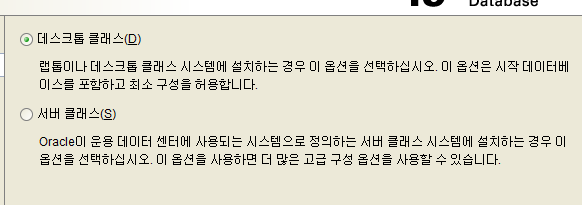
기본값

기본값
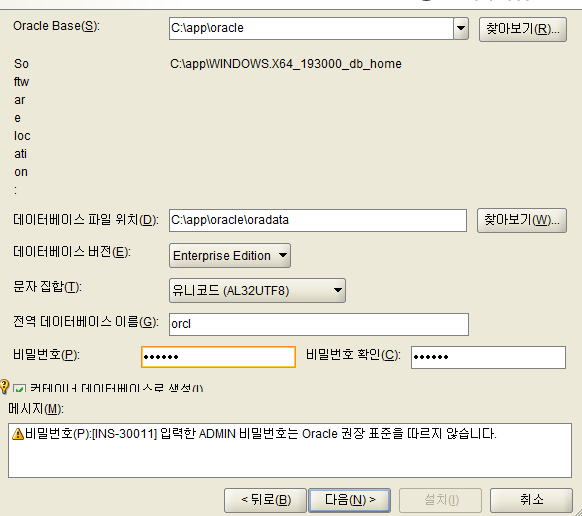
admin계정의 패스워드를 지정합니다.
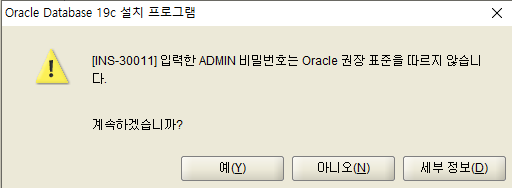
개인적으로 쓸 것이기 때문에 그냥 진행합니다.
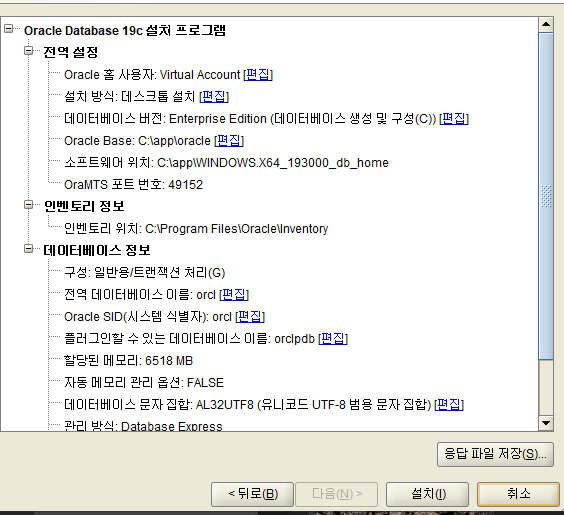
이후 설치를 클릭하면 설치가 진행됩니다.
설치가 완료되기까지 30~40분정도 소요가 되었습니다.
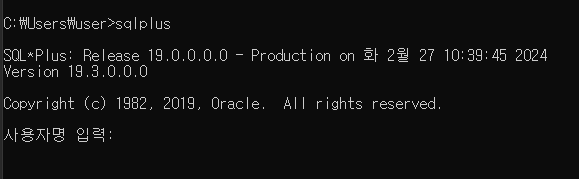
이후 정상적으로 설치가 진행되었다면 시작키를 누른 후 cmd를 검색해서 실행하신 후
sqlplus를 입력하여 설치가 되었는지 확인합니다.
또한 설정한 패스워드로 로그인되는지 확인해보시면 될 것 같습니다.
admin 계정 : system
password : 설정할때 기입한 pw
표시되는 버전이 내가 설치한 버전이 맞는지 확인 해보시면 될 것 같습니다.
아래 내용은 필수는 아닙니다. sql을 보다 편히 사용할수 있도록 하는 툴이므로
cmd가 편하시면 cmd로 작업 진행하시거나 다른 툴 있으면 해당 툴 사용하시면 됩니다.
DB설치가 끝났으면 DB를 더 편하게 사용할 수 있는 툴을 설치 해보겠습니다.
cmd로 접근해서 로그인하고 sql문을 작성해서 사용할 수 있지만 확인과 사용이 어려운 부분이 있습니다.
https://www.oracle.com/database/sqldeveloper/technologies/download/
sql developer라는 툴이고 위 링크에서 설치를 진행합니다.
본인 PC의 운영체제에 맞춰서 설치하시면 될 것 같고
윈도우를 사용하시면 대부분 window 64로 설치하시면 되겠습니다.
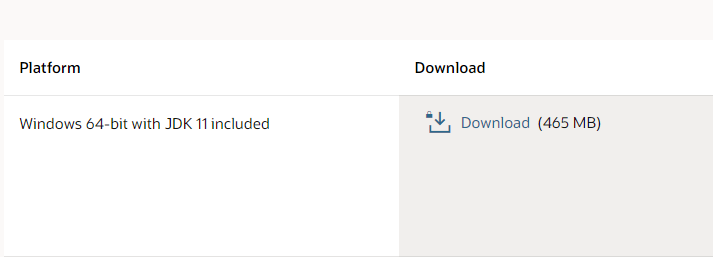
위 다운로드 링크를 클릭하여 설치를 진행합니다.
압축은 아무데나 푸셔도 상관없습니다.
저의 경우 개발 관련 폴더를 만든 후 다운로드 폴더를 생성하여 그곳에 모든 설치파일을 보관하고있습니다.
압축을 풀고 해당 폴더를 들어가보시면 sqldeveloper.exe 라는 실행파일을 실행합니다.
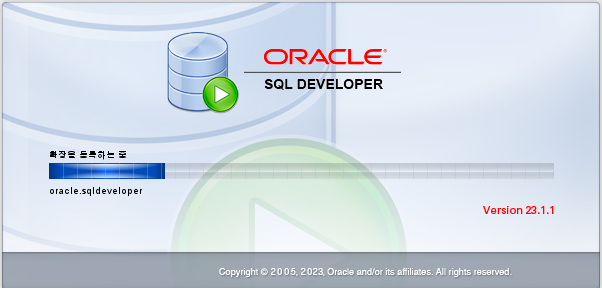
이미지처럼 프로그램이 실행됩니다.

실행된 프로그램의 모습입니다.

좌측 상단의 + 를 클릭하여 내가 설치한 DB에 접근할 수 있습니다.
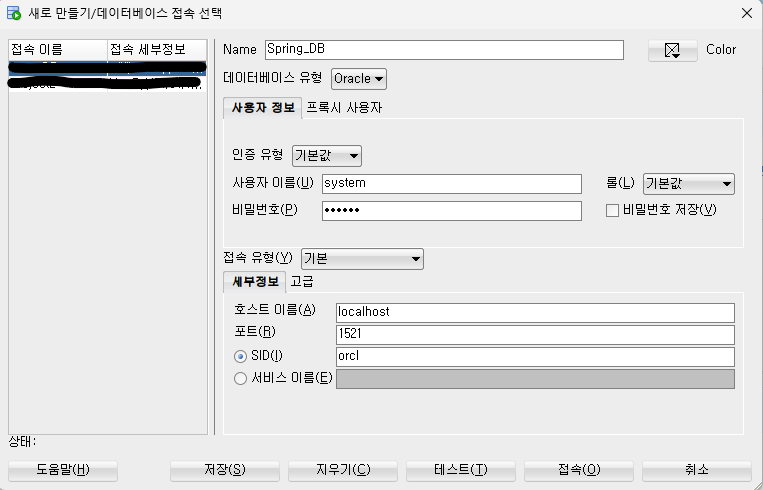
접속 이름을 만들고 사용자이름, PW를 기입합니다.
(해당 계정은 관리자 계정으로 로그인 합니다. 우선 관리자 계정으로 접속 후
다른 사용자 계정을 만들어서 그 계정으로 다시 접근을 할 것 입니다.)
호스트이름 : 내 로컬PC에 저장이 되어있으면 localhost라고 적으시면 됩니다.
다른 PC에 저장되어있으면 해당 PC의 아이피를 적으셔야합니다.
포트 : oracleDB에 접근하기 위한 서비스 포트이고 설정을 수정하신게 없다면 1521로 진행하시면 됩니다.
SID 는 oracle DB 19버전의 경우 orcl을 사용합니다.
oracle DB 11버전의 경우 xe를 사용한다고 알고있습니다.
이후 하단 버튼의 테스트를 클릭하시면
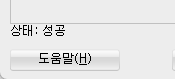
이미지처름 상태 : 성공 이라고 표시됩니다.
이는 해당 DB에 접속이 되는상태로 하단 버튼의 접속을 통해 저장하시면 됩니다.
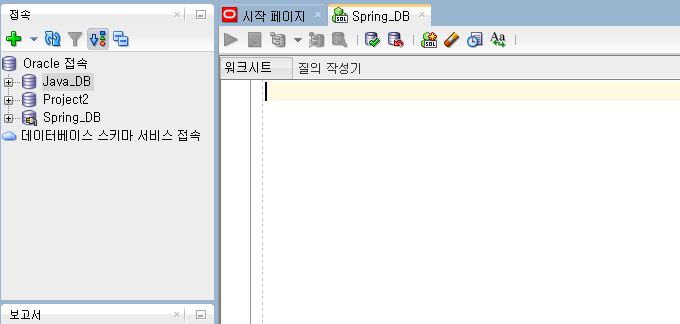
좌측에 생성된 접속 이름을 더블클릭하면 새 워크시트가 실행됩니다.
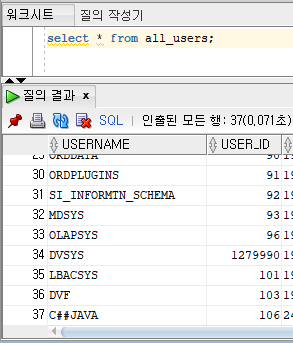
select * from all_users; 라고 입력하시고 ctrl + enter 를 입력하시면
아래 질의 결과에 해당 쿼리문에 해당되는 결과값이 출력됩니다.

해당 이미지는 CMD에서 sqlplus로 접근하여 sql문을 입력한 출력 결과입니다.
sqldevelope 와는 차이가 있죠?
사용자 계정을 만들기 위해 새로 쿼리문을 입력합니다.

create user c##[아이디 입력] identified by 1234;
적용하기 위해서는 ctrl + enter 를 항상 입력해야합니다.
19C버전을 사용하면 사용자 계정에 c##을 붙여야 정상적으로 계정을 사용할 수 있다고 합니다.
(이미지에서 java는 그냥 아이디입니다. 의미 없음)
identified는 접속시 사용할 Password 입니다.

추가로 생성된 계정에 grant를 사용하여 관리자 권한을 부여합니다. ctrl + enter
제가 만든 계정은 조회뿐아니라 생성 삭제 업데이트가 가능해야합니다.
DBA는 데이터베이스 전체 관리 권한으로
grant를 사용하여 dba속성을 c##java계정에 부여하기 위해 해당 쿼리문을 사용합니다.
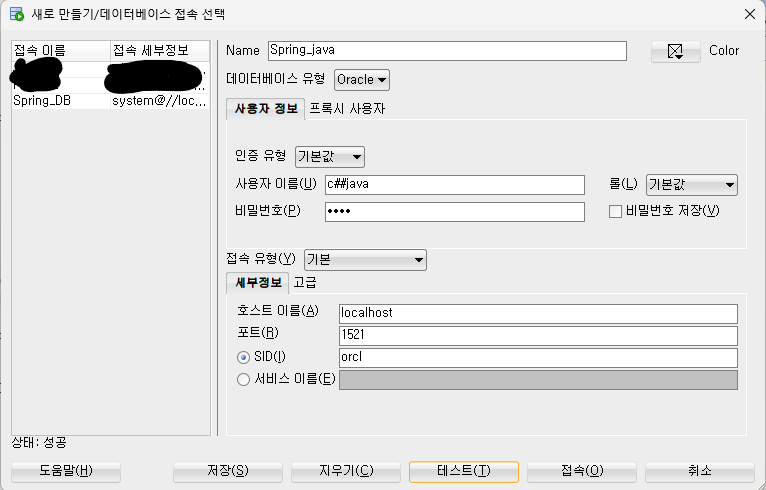
생성한 계정으로 다시 접속방식을 생성합니다.
이름을 입력하고 생성한 사용자 이름과 비밀번호를 입력합니다.
다른정보는 동일합니다.
처음과 같이 테스트를 통해 상태를 확인 후 성공이라는 메세지가 표시되었으면 접속합니다.
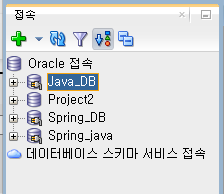
좌측을 보면 새로 Spring_java가 생겼습니다. 더블클릭하여 로그인 후 워크시트가 표시되는지 확인합니다.

테스트를 위해 member_login이라는 테이블을 생성해보았습니다.
create table member_login(
num number,
id VARCHAR2(10),
password varchar2(10)
);

그리고 해당 내용을 완전히 저장하기 위해서는
commit; 을 입력해주시면 됩니다.
추후 spring과 연동시 sqldevelope에서 뭔가 내용이 변경되었을때 commit을 해주지 않으면
웹 동작에서 멈추는 증상이 발생합니다.
이처럼 oracle DB를 설치하고 동작 확인까지 진행하였습니다.
'개발' 카테고리의 다른 글
| [스프링] Spring(STS3)에서 DB연동하기 (3)-실제 DB데이터 가져오기 (0) | 2024.05.27 |
|---|---|
| [스프링] Spring(STS3)에서 DB연동하기 (2)-라이브러리설치 및 설정 (0) | 2024.05.27 |
| [스프링] Spring(STS3)에서 DB연동하기 (1)-프로젝트구성 (0) | 2024.05.27 |
| sts3 js 파일 하이라이트, 자동완성 안될때 (0) | 2024.05.24 |
| [스프링] 프로젝트 생성 및 기본 설정 (0) | 2024.05.24 |





